Első lépésként a dokumentáció alapos átvizsgálása szükséges mivel itt találhatunk olyan megkötéseket / feltételeket melyeket mindenképp figyelembe kell vennünk a konfig készítésekor.
Rögtön szembetűnő első korlátozás, hogy SMIPS eszközökön (hAP lite, hAP lite TC and hAP mini) a Dot1X nem támogatott.
A Dot1X port authentikáció 3 komponensből épül fel:
1, RADIUS szerver
2, Szerver komponens
3, Kliens számítógép
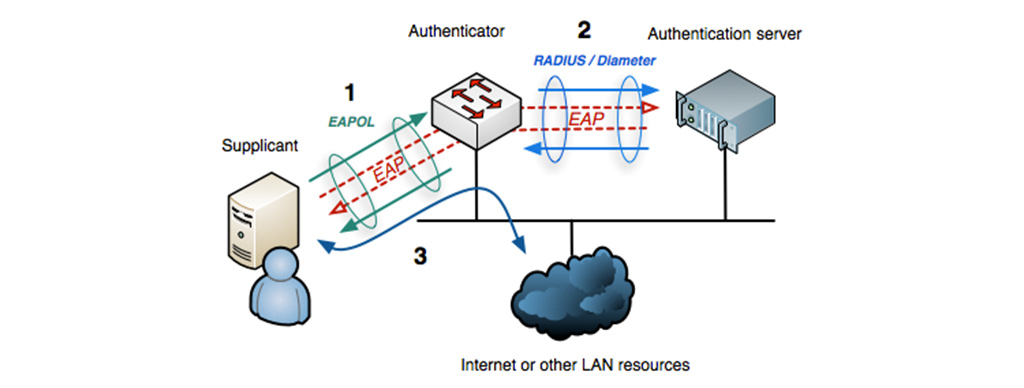
A gyakorlatban első lépésként RADIUS oldali beállításokkal kezdjük. A kliens hozzáadása után a dot1x checkbox-ot kiválasztva adjuk meg a címet, protokollt, illetve a jelszót, valamint az auth és accounting portokat. A user manager oldalon szintén vegyük fel a korábban megadott adatokat.
A Dot1X menüpontban a Kliens, valamint Szerver oldali működéseket monitorozhatjuk illetve nyerhetünk visszaigzolást a működéssel kapcsolatban és nem utolsó sorban elvégezhetjük a Dot1X beállításokat / szabályokat.
További spec. megkötés, hogy ha Dot1X authentikációt indítunk el egy bridge porton akkor akkor vagy RSTP vagy MSTP protokoll módot szükséges alkalmazni, valamint adott portnál az edge módot igen állásra kattintani.
A Dot1X szerver konfigurációjának első lépései: Alapértelmezésként az auth.type checkbox-nál a dot1x van kiválasztva azonban most ezt inaktiváljuk és helyette a mac auth-ot választjuk ki. Ezután aktívvá válik MAC Auth mode valamint a RADIUS MAC format. Ezek beállítása után a timeout értékeket adjuk meg valamint azt, hogy Server fail esetén mely VLAN-ba kerüljenek a kliensek. A reject VLAN ID-nál felhasználó vagy jelszó hiba esetén határozhatjuk meg, hogy hova kerüljön továbbításra az adott kliens.
A teljes siker eléréséhez szükség van a user managerben a felhasználó felvételére. Ehhez adott kliens MAC címét másoljuk be a név mezőbe majd ezután egy új user groupban adjuk meg a szükséges Inner és Outer auth engedélyeket, valamint a szükséges attribútomokat. és végezetül a usernél válasszuk ki azt az attribútomot ahová szeretnénk továbbítani ezt a klienst.